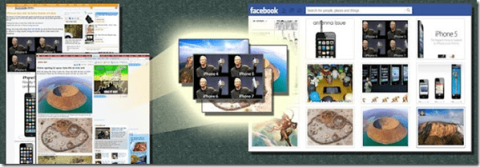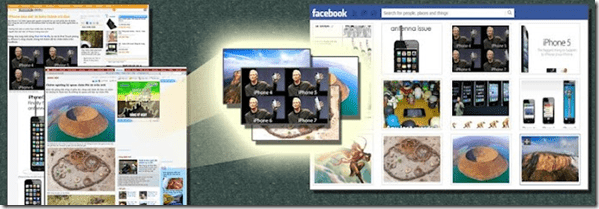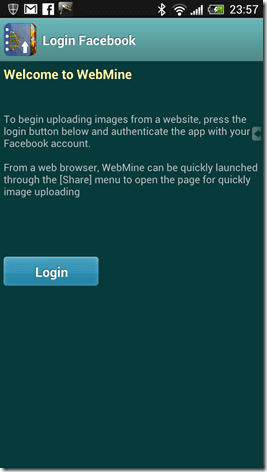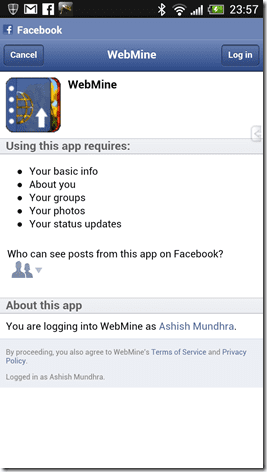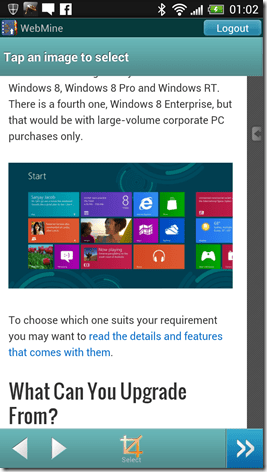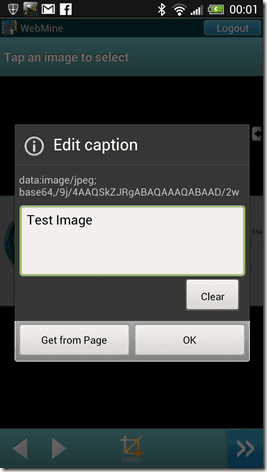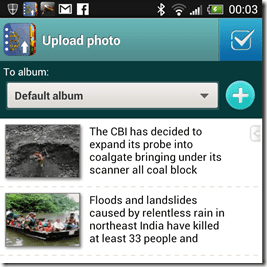Als ik tijdens het browsen op Chrome voor desktop een afbeelding tegenkom die volgens mij de moeite waard is om te delen op Facebook , download ik deze op de computer en upload ik de afbeelding naar een Facebook-album . Vandaag had ik echter de drang om hetzelfde te doen op mijn Android. Het proces dat we op de computer volgen, ziet er eenvoudig uit vanwege een muis, maar hetzelfde ziet er misschien niet zo geruststellend uit op een klein aanraakscherm.
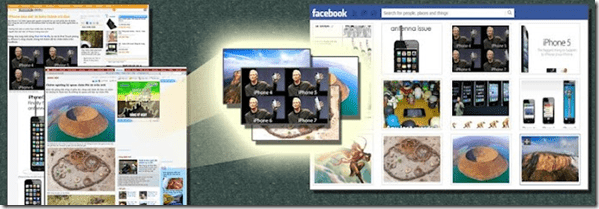
Het downloaden van de afbeelding en uploaden met de Facebook-app voor Android kost veel tijd en biedt niet genoeg opties om de zichtbaarheid van het album te regelen. Vandaag zal ik een geweldige Android-app delen die ik op XDA heb gevonden en waarmee je direct online afbeeldingen kunt uploaden die je tegenkomt tijdens het browsen op je Android naar Facebook.
Dus laten we eens kijken hoe het gedaan is. De enige vangst hier is dat je je standaard Android-browser moet loslaten (die het toch gebruikt).
Afbeeldingen uploaden
Downloaden Upload webfoto's naar Facebook op je Android start de applicatie en authenticeer je Facebook-account. De app zal je om toestemming vragen via je Facebook-account (inclusief wall-posting) die je moet bevestigen. Nadat u ze hebt verleend, wordt het een standaardwebbrowser. De webbrowser is erg basic van aard en kan niet worden vergeleken met de Android-standaard en andere bekende browsers zoals Chrome en Opera.
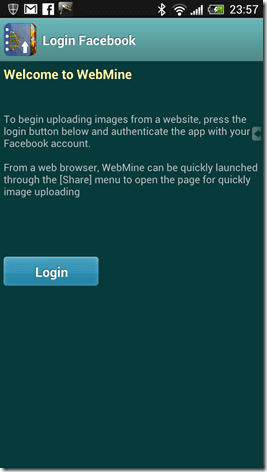
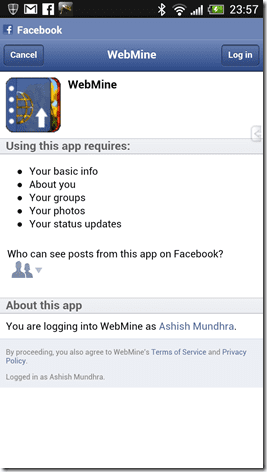
Dus als je een foto wilt uploaden die je online op Facebook tegenkomt, moet je die link openen in deze minimalistische browser.
Open de pagina met de afbeelding, tik op de selectieknop onderaan de pagina en selecteer de afbeelding die u naar Facebook wilt uploaden. De app zal de afbeelding selecteren en u vragen deze te ondertitelen. De app geeft je standaard ook de afbeeldingstitel als bijschrift.
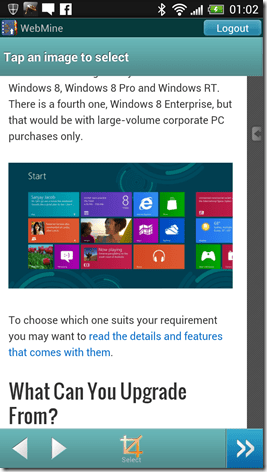
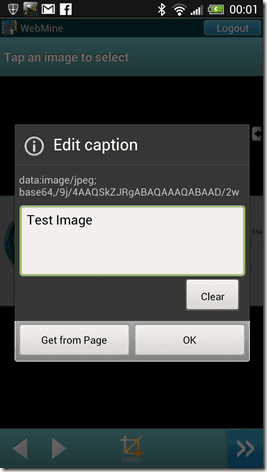
Nadat je alle afbeeldingen hebt geselecteerd die je wilt uploaden, tik je op de pijl-vooruit aan het einde van de pagina om alle afbeeldingen te zien die je hebt geselecteerd. Als u het album wilt wijzigen, tikt u op de vervolgkeuzelijst en selecteert u het album waarnaar u wilt overschakelen.
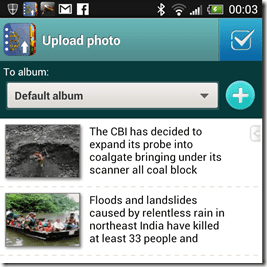
Als alles op zijn plaats staat, tik je op de vinkje in de rechterbovenhoek van het scherm om de foto's te uploaden. U kunt de voortgang zien in de app-lade.
Conclusie
De app is alleen handig als je de afbeeldingen moet uploaden naar Facebook. De ingebouwde browser is niet goed in vergelijking met andere Android-browsers. Maar het goede aan deze app en het hele proces is dat het veel gemakkelijker is om de webpaginalink naar deze browser te kopiëren en vervolgens de foto naar Facebook te uploaden dan via andere methoden. Rechts?